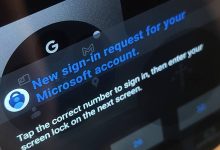يقولون إن كل نظام له أسراره. أنا أقول إن كل نظام ينتظر فقط من يسأله الأسئلة الصحيحة. عندما تستدعي تلك النافذة السوداء ذات المؤشر الوامض، فأنت لا تفتح مجرد برنامج. أنت تفتح باب “غرفة الاستجواب”. أنا لا أرى نفسي مخترقًا، بل أرى نفسي محققًا رقميًا، وهذه النافذة هي مكتبي، ومختبري، والمكان الذي لا يستطيع فيه ويندوز أن يكذب.
لسنوات، تعلمت لغة الهمس التي يفهمها النظام. تعلمت كيف أطرح الأسئلة التي تجعله يكشف عن هويته، وعلاقاته، وحتى نقاط ضعفه. اليوم، سأصحبك معي إلى داخل هذه الغرفة. سأريك كيف أحول الفوضى الرقمية إلى أدلة واضحة، وكيف أستخدم هذه “الأوامر” كأسئلة دقيقة لكشف الحقيقة. هذه ليست قائمة، هذه هي عملية التحقيق نفسها.
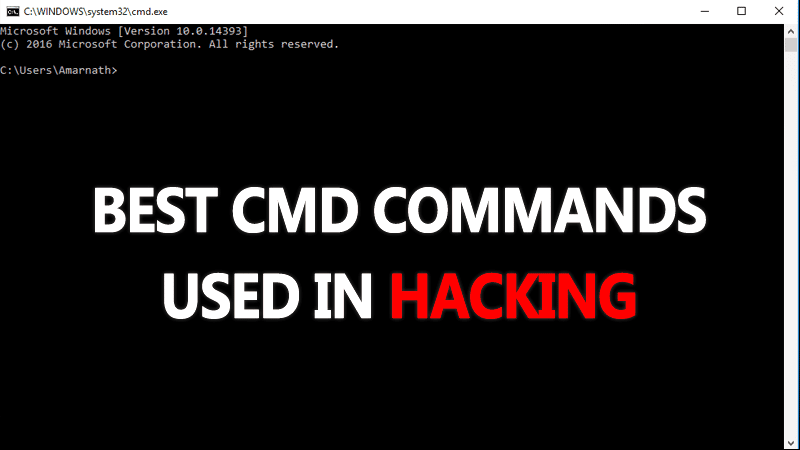
روابط سريعة
الفصل الأول: بدء التحقيق – الأسئلة الأولية
كل قضية تبدأ بالأساسيات. قبل أن أبحث عن أدلة معقدة، يجب أن أعرف مع من أتحدث وما هي هويته على الشبكة.
السؤال الأول: “هل أنت حي؟” – الأمر `ping`
قبل أن أبدأ أي استجواب، يجب أن أتأكد من أن “المشتبه به” (خادم أو جهاز آخر) موجود ويستمع. الأمر `ping` هو طرقي على الباب. أرسل له بضع “نبضات” رقمية وأنتظر الرد. الوقت الذي يستغرقه للرد يخبرني بمدى قربه وصحة “اتصاله”. إنه السؤال الأبسط والأكثر أهمية.
ping www.google.com
السؤال الثاني: “أرني بطاقة هويتك.” – الأمر `ipconfig`
الآن، أوجه السؤال إلى جهازي الخاص. `ipconfig` هو طلبي لرؤية “بطاقة الهوية” الرسمية لجهازي على الشبكة. يكشف لي عن عنوان IP، وقناع الشبكة، والبوابة الافتراضية. بدون هذه المعلومات، أنا أعمل في الظلام. إنها نقطة البداية لكل تحقيق شبكي.
ipconfig /all
الفصل الثاني: تتبع الخيوط – رسم خريطة العلاقات
بمجرد أن أعرف من هم المشتبه بهم الرئيسيون، أبدأ في تتبع تحركاتهم وعلاقاتهم. من يتحدث مع من؟ وأين كانوا؟
السؤال: “من أين أتيت؟ أرني كل خطوة.” – الأمر `tracert`
عندما أريد أن أعرف المسار الدقيق الذي تسلكه البيانات من جهازي إلى وجهة معينة (مثل موقع ويب)، أستخدم `tracert`. هذا الأمر يرسم لي خريطة الطريق، ويوضح كل “محطة” (راوتر) توقفت عندها البيانات في رحلتها. إنه يكشف عن بصمات الأصابع الرقمية عبر الإنترنت، ويساعدني في تشخيص مكان حدوث المشاكل.
tracert www.google.com
السؤال: “من هم شركاؤك؟” – الأمر `netstat`
هذا هو سؤالي المفضل. `netstat` يفتح “سجل المكالمات” الخاص بجهازي في الوقت الفعلي. يخبرني بكل الاتصالات النشطة، من يتحدث جهازي معه الآن، ومن يحاول التحدث إليه. إذا كان هناك أي اتصال مشبوه أو “باب خلفي” مفتوح، فإن `netstat` هو الذي سيكشفه. إنه كاشف الكذب المطلق للنشاط الشبكي.
netstat -an
الفصل الثالث: الاستجواب العميق – كشف الأسرار الداخلية
الآن بعد أن فهمت البيئة الخارجية، حان الوقت للدخول إلى عقل النظام نفسه. ما الذي يفكر فيه؟ وما هي العمليات التي تدور في خلفية وعيه؟
السؤال: “من يعمل هنا؟ أرني قائمة الموظفين.” – الأمر `tasklist`
`tasklist` هو طلبي لرؤية قائمة بجميع “الموظفين” (العمليات) التي تعمل حاليًا على النظام. كل عملية لها رقم هوية (PID) ومقدار الذاكرة الذي تستخدمه. إذا كان هناك “موظف خائن” (برنامج ضار) يستهلك الموارد أو يتصرف بغرابة، فسيظهر في هذه القائمة.
tasklist
الأمر التنفيذي: “أنت مطرود.” – الأمر `taskkill`
بمجرد أن أحدد عملية مشبوهة باستخدام `tasklist`، يمكنني استخدام `taskkill` لإنهائها فورًا. هذا هو الإجراء الحاسم الذي أتخذه ك محقق لإيقاف التهديد ومنعه من إحداث المزيد من الضرر.
taskkill /PID 1234 /F
(حيث 1234 هو رقم هوية العملية المشبوهة)
إغلاق ملف القضية: القوة ليست في الأمر، بل في السؤال
لقد رأيت الآن كيف أفكر، وكيف أستخدم هذه النافذة السوداء كأداة لكشف الحقيقة. الحرفة الحقيقية لا تكمن في حفظ قائمة من الأوامر. بل تكمن في فهم بنية النظام لدرجة أنك تعرف بالضبط السؤال الذي يجب أن تطرحه، ومتى تطرحه.
هذه الغرفة ليست مكانًا للهواة أو المخربين. إنها مكان للصبر، والمنطق، والبحث الدؤوب عن الحقيقة. الآن بعد أن رأيت ما بداخلها، أنت لم تعد مجرد مستخدم. أنت تحمل مفاتيح غرفة الاستجواب الخاصة بك. استخدمها بحكمة لتفهم نظامك، وتحميه، وتجعله يعترف بكل أسراره… لك أنت وحدك.
هل أنت مستعد للمرحلة التالية من التحقيق؟ تعلم المزيد عن مراحل اختبار الاختراق لترى كيف يفكر المحترفون على نطاق أوسع.